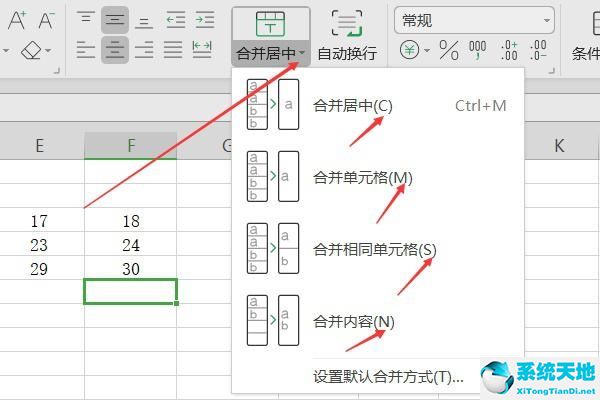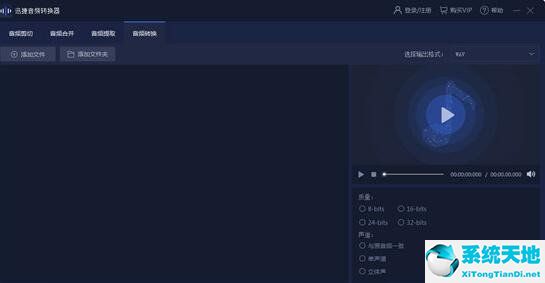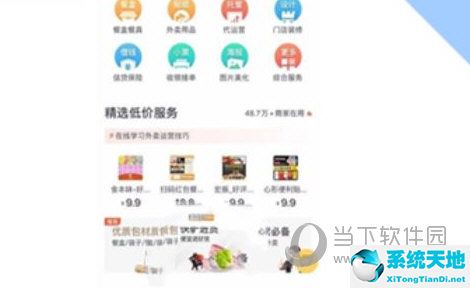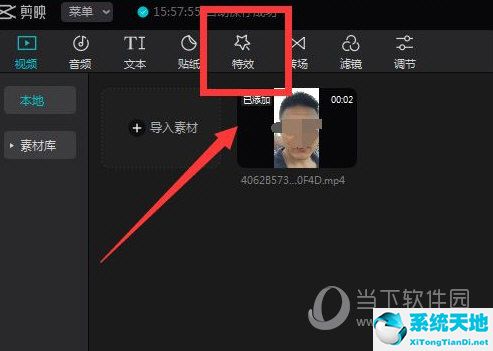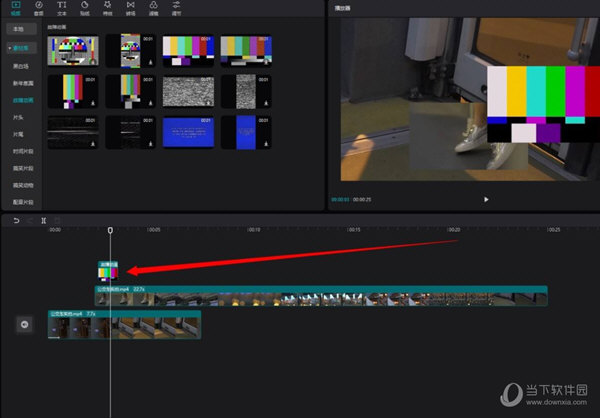剪映电脑版如何复制草稿文件 到另一个草稿教程(剪映电脑版怎么导出草稿(剪映电脑版草稿迁移))
剪映电脑版如何复制草稿文件 到另一个草稿教程, 电脑版是一款非常专业的短视频剪辑软件,所以今天边肖就来告诉大家如何通过这个软件拷贝草稿文件。我们来看看教程。
1.当你打开专业版的第一页时,不要点击开始创建,这是编辑草稿框。
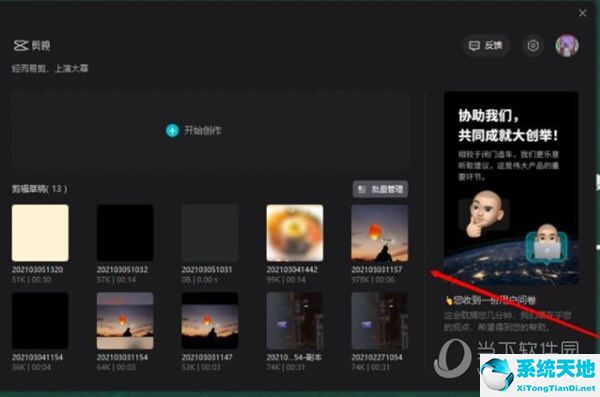
2.找到要复制的草稿,点击左下角的三个点。
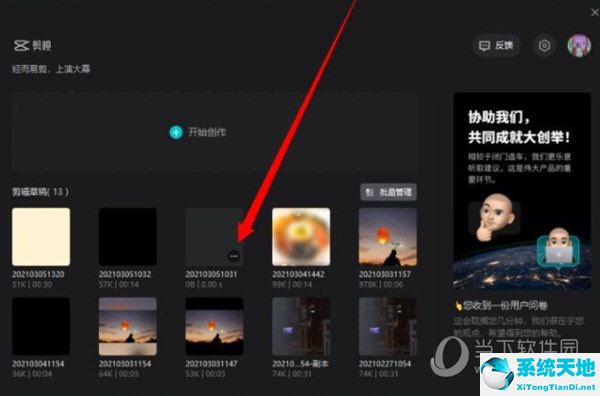
3.点击“复制草稿”
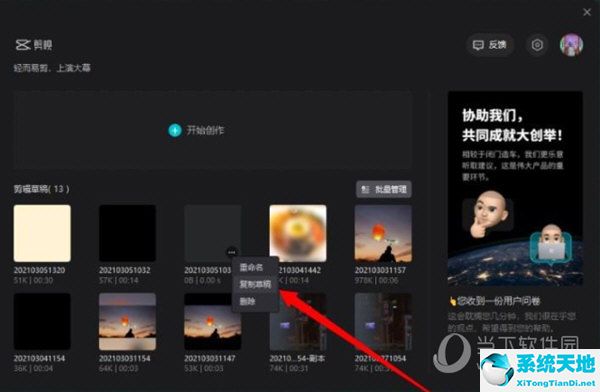
4.此时,初稿就是复制稿。
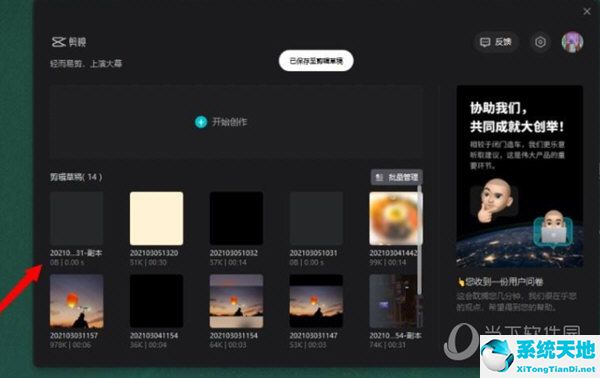
5.再次点击右下角的三个点,选择重命名。
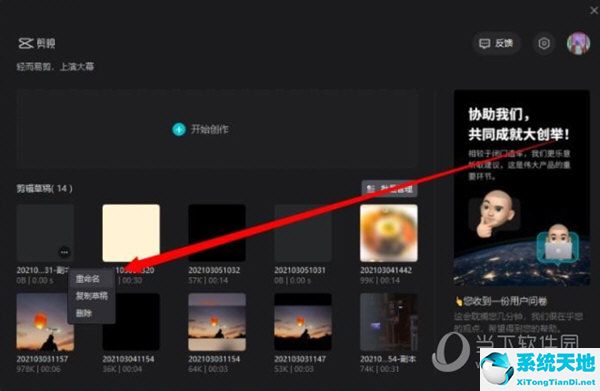
6.输入要更改的名称。
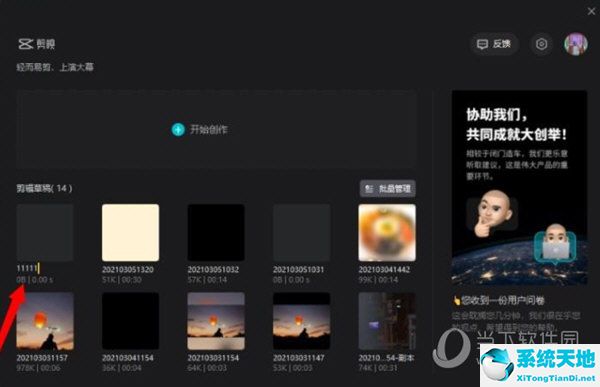
好了,以上就是边肖给大家带来的“如何通过裁剪复制一个草稿文件”这个问题的全部答案,希望对你有所帮助。
剪映电脑版如何复制草稿文件 到另一个草稿教程,以上就是本文为您收集整理的剪映电脑版如何复制草稿文件 到另一个草稿教程最新内容,希望能帮到您!更多相关内容欢迎关注。
郑重声明:本文版权归原作者所有,转载文章仅为传播更多信息之目的,如作者信息标记有误,请第一时候联系我们修改或删除,多谢。本文地址:https://www.sjzdingshang.com/post/206904.html